au 4G LTEが利用可能なWindows8.1タブレット「VAIO Tap 11」スペックレビュー! [VAIO Tap 11]
![image[105] image[105]](http://livedoor.blogimg.jp/vaio_sony/imgs/1/4/143a617e.png)
Windows8.1標準搭載、
2014春モデル「VAIO Tap 11」のスペックレビューをしてみたいと思います。
今回の目玉はVAIOオーナーメードにてWWAN搭載が選択できるようになりました。
通信会社はauで、「au 4G LTE」のご利用が可能です。
▼VAIO Tap 11(2014春モデル)タブレットPC
・SVT1122A1J:2/22発売 先行予約販売開始!
→ VAIOオーナーメード価格シミュレーション
お値段も手ごろな2013秋冬モデルも要チェックです。
→ SVT1121A1J(2013秋冬モデル) ![image[106] image[106]](http://livedoor.blogimg.jp/vaio_sony/imgs/3/2/322fa781.png)
今回2モデル目になるんだけど、
進化点をまとめると、
・メモリが8GBの選択肢が追加。
・WWAN搭載可能で「au 4GLTE」で利用可能に。
・WWAN選択時はGPSが内蔵されます。
・無線LAN:IEEE802.11a/b/g/n/ac(acに対応)
・Windows8.1プリインストール
・Adobe Photoshop Elements 12 プリインストール
・VAIO Inspiration SuiteでCamScanner → VAIO Scan
それでは行ってみましょう! ![image[107] image[107]](http://livedoor.blogimg.jp/vaio_sony/imgs/8/b/8b303d49.png)
OSは標準で「Windows8.1」を搭載しています。
これに伴い「Internet Explorer 11」も標準となります。 ![image[108] image[108]](http://livedoor.blogimg.jp/vaio_sony/imgs/3/d/3dc23177.png)
カラーはホワイト・ブラックの2色。
とにかく薄いです!
Windows8搭載で約9.9mmの圧倒的な薄さを実現した高性能タブレットPC。 
「Xperia Tablet Z」を思わすような薄さをWindows8搭載機で実現。
▼寸法
・本体: 約 幅304.6 mm × 高さ9.9 mm × 奥行188 mm
・キーボード: 約 幅304 mm × 高さ4.25 mm × 奥行187.4 mm
▼質量
・本体: 約780 g (バッテリー込み)
・キーボード: 約320 g (バッテリー込み)
とにかく軽い。約780gはかなり魅力です。 
キーボードも薄くバッテリー駆動します。
一般的なノートPCと同等の約19mmの広いキーピッチと、
しっかりと打てる約1.1mmのキーストロークを確保。
タッチパッドも搭載して非常に使いやすいキーボードとなっている。
VAIO本体も自立型のスタンドが内蔵され、
キーボードを使うときや動画や写真を鑑賞するのに超便利ですね。 ![image[109] image[109]](http://livedoor.blogimg.jp/vaio_sony/imgs/b/9/b9db5ebe.png)
ワイヤレス接続のキーボードは液晶を保護するカバーにもなって、
Tap11本体とはマグネットで取り付けができます。
移動の際はカバーいらずでキーボードが液晶画面を保護。
ホワイト選択時はキーボードの背面はシルバーとなります。
キーボードの背面素材はアルミでヘアライン加工されていてクールなイメージ。
Bluetooth接続ではなく、独自の無線接続となります。 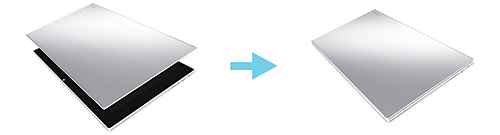
キーボードの四隅にはマグネットが付いており、
カバーを本体に重ねるだけでしっかりキャッチしてくれます。 ![image[110] image[110]](http://livedoor.blogimg.jp/vaio_sony/imgs/2/4/24e0b3e6.png)
本体とキーボードの組み合わせでの重さの表です。 ![image123[6] image123[6]](http://livedoor.blogimg.jp/vaio_sony/imgs/b/7/b795a1e9.png)
キーボードの充電は本体から行うんですが、写真で接点があるのが分かりますか?
キーボード側にも接点が付いていて、フタを閉じるようにキーボードと本体を重ね合わせれば
本体のバッテリーからキーボードへ充電してくれるって仕組みです。
でも気になるのはどれだけキーボードに電気をとられるかってところだと思うんですが、
0~100%の充電しても、本体バッテリーの約5%しか消費しないので
その辺はまったく気にしなくってもよさそうです。 
しかもこのスタンが小さく薄い割に、かなりしっかりしているので、 ![image133[7] image133[7]](http://livedoor.blogimg.jp/vaio_sony/imgs/3/7/3701f4b5.png)
片手でこのスタンドを握ったままもう片方の手でペンを持って絵を描くといった
スケッチするのにも超便利でした。これなら絶対に落とす心配は無さそうです。 ![image[117] image[117]](http://livedoor.blogimg.jp/vaio_sony/imgs/6/7/6762cbd2.png)
とにかく、Windows8.1を搭載したタブレットPCなので、
WordやExcelやPowerPointなど、普通にOffice製品が快適にお使いいただけます。
性能面も特に申し分ないので本当に持ち運びに便利な小型パソコンですね。
ついにVAIOオーナーメードで「WWAN搭載」が可能に! ![image_thumb[39] image_thumb[39]](http://livedoor.blogimg.jp/vaio_sony/imgs/c/3/c31f2ecb.png)
2014春モデルの「VAIO Tap 11」は
VAIOオーナーメードにて、「au 4G LTE」のWWANの搭載が可能になりました。
「au 4G LTE」の通信SIMをご利用できるので、モバイルWi-Fiルーターや
スマホのテザリングをしなくても、SIM付きなので直接通信接続が可能となります。
VAIOオーナーメードにて「WWAN搭載」を選択すればSIM付きで送られてきて
後はネットから申し込んで通信契約をする流れのようです。
以前VAIO Duo 13のWWAN搭載モデルをレビューした時と要領は同じようだ。
▼当店関連ブログ
(13.08.07)
「VAIO Duo 13」の無線WAN搭載モデルレビュー! 「au 4G LTE」契約設定してみた。 ![image[74] image[74]](http://livedoor.blogimg.jp/vaio_sony/imgs/9/2/92b67e1b.png)
「最大2年間1,050円で利用できるキャンペーン」も始まるのでお得に契約ができます。 ![image_thumb[2] image_thumb[2]](http://livedoor.blogimg.jp/vaio_sony/imgs/d/9/d99b1ba5.png)
microSDカードスロットの横にSIMカードを入れるようになっています。
なぜこのような写真があるかって言うと、
去年の年末の売り出しでお借りしたVAIO Tap 11が試作機だったのかな?
さり気にSIMカードが入れられるモデルだったので写真を撮っておいたものでした。 ![image_thumb[29] image_thumb[29]](http://livedoor.blogimg.jp/vaio_sony/imgs/e/8/e879d272.png)
この時動くかどうかわからなかったけど、ちょっとうずうずしてテストしてみた。 ![image_thumb[26] image_thumb[26]](http://livedoor.blogimg.jp/vaio_sony/imgs/f/6/f6b2dd19.png)
docomoのXperiaZのSIMをテスト的に挿入。 ![image_thumb[32] image_thumb[32]](http://livedoor.blogimg.jp/vaio_sony/imgs/e/f/eff76fb5.png)
しかし、モバイルブロードバンドではSIMが認識せず、あえなく撃沈 orz...。 ![image[115] image[115]](http://livedoor.blogimg.jp/vaio_sony/imgs/9/4/9473b8eb.png)
やっぱ試作品なのかなぁって思ってたけど、
その時はあまり考えなかったが、このときから「au 4G LTE」仕様だったのかな?
まぁ実機を見る機会があれば比べてみよう。 ![image[116] image[116]](http://livedoor.blogimg.jp/vaio_sony/imgs/e/d/ed98b5da.png)
デザインはXperiaなどでおなじみの、無駄のないオムニバランスデザインを採用。 
11.6型フルHD(1920×1080ドット)のIPS液晶パネルを採用。
「オプティコントラストパネル」や、「トリルミナスディスプレイ for mobile」
「X-Reality for mobile」などのソニー独自の高画質技術を採用。
色鮮やかで視野角も広く、タブレットに最適です。 
CPUは最新の省電力Haswell 「Core i7-4610Y(1.70GHz)」も搭載可能!
--------------------------------
・Core i7-4610Y(1.70GHz):インテルHDグラフィックス4200
・Core i5-4210Y(1.50GHz):インテルHDグラフィックス4200
・Core i3-4020Y(1.50GHz):インテルHDグラフィックス4200
・Pentium 3560Y(1.20GHz):インテルHDグラフィックス
--------------------------------
注意としてはPentium 3560Y(1.20GHz)を選んだ際は
グラフィック性能がインテルHDグラフィックスとなるので注意です。
・最新のインテルCPUについて詳しくはこちら
VAIOオーナーメードにて8GB(オンボード)が選択可能に!
メモリは最大8GBオンボードメモリが選択できるようになりました。
前回最大4GBだっただけに大容量化の選択肢は実にありがたいですね。
SSDは最大512GBが選択可能。
予算が許せば大容量いっちゃってください。この辺がAndroidタブレットとの違いですね。
お次は外観をごらんください。 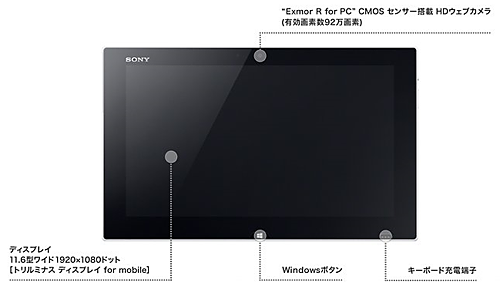




----------------------------------
・カメラ(リア):"Exmor RS for PC" CMOSセンサー8Mカメラ (有効画素799万)
・カメラ(フロント):"Exmor R for PC" CMOSセンサーHDウェブカメラ (有効画素92万)
・マイクロHDMI出力
・ヘッドホン出力(ステレオ、ミニ端子×1)ヘッドセット対応
・USB端子:USB3.0×1
・無線LAN:IEEE802.11a/b/g/n/ac
・Bluetooth 4.0 +HS準拠
・NFC搭載
・GPS搭載(無線WAN選択時)、加速度センサー、ジャイロ、地磁気センサー
・マイクロSDメモリーカードスロット×1(SDXC対応)
----------------------------------
ほんと、「Xperia Tablet Z」に近い外観ですね。
これでWindows8がサクサク動くんだから凄いですね。
もちろん有線LANは省略。USB端子も一つしかないので、
がっつり仕事と両立させたい方は、別売りのこれなんかがおすすめです。
Logitec 有線LANアダプタ USB3.0 USB HUB付 LAN-GTJU3H3

デザイン重視のためだとは思いますが、USB端子がカバーで隠されてるんだけど、
個人的にはむき出しの方が良かったかな。
別に防水や防滴でもないので隠す必要があったかな?
これだけが個人的に気になるところです。(僕だけか?) 

デジタイザースタイラスペンに対応しているので、絵を描いたり、
手書き文字や仕事のラフスケッチなどに超便利です。
しかも、本体が9.9mmの薄さなのでかなり書きやすそうですね。 ![image63[6] image63[6]](http://livedoor.blogimg.jp/vaio_sony/imgs/2/8/28b9ba52.png)
実際に描いてみるとなかなか描きやすく、
ラフな絵ならさっと描けちゃいますよ。
▼当店ブログ
(13.11.19) VAIO Tap 11で恒例のイラスト描きに挑戦してみました!
(13.06.29) 「VAIO Duo 13 red edition」 開梱・外観・使い心地レビュー!
(12.10.31) 「VAIO Duo 11」のデジタイザーペンで本格的にイラストを描いてみた。 ![image64[4] image64[4]](http://livedoor.blogimg.jp/vaio_sony/imgs/4/7/474c9da6.png)
VAIOのデジタイザスタイラスペンは、ほかのタブレットとは違って
視差が極力少なくなっており、より紙に描く感覚に近いので、
イラスト描きを楽しまれるのなら本当におすすめです。
僕でもこんな感じで描けるから、上手な人ならさらに使い勝手の良さに気が付くかと思います。 
ペンはこのようにクリップして取り付けることができるので
いざって時でもサッと実用的に使えるようになっている。
本体約9.9mmでキーボードを装着しても約14mmとそれでも薄いのが良いですね。 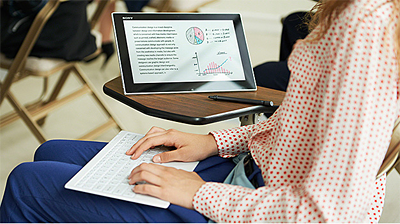
キーボード+タッチパッド、液晶タッチパネル、デジタイザスタイラスペンなど、
ほんと、使い方はひとそれぞれのライフスタイルに合わせて使えます。 
音にもかなりこだわっているみたいで、
この厚みのタブレットとしてはなかなかいい音が出ていました。 ![]()
コンテンツに合わせて最適な音質を設定できる
ソニー独自の高音質技術「ClearAudio+」モードも搭載している。
僕もすでに実際に聴いてみたが、今までのタブレット端末と比べると
ほんとに、なかなかいい音が出てましたよ。 
ブラビアと連携してソニーのオリジナルアプリ「TV SideView」を使えば
VAIOの画面上で番組に関する様々な情報やコンテンツをまとめてチェックすることが可能。
「TV SideView」について詳しくはこちら 
VAIO Tap11は赤外線リモコン機能を搭載。
「VAIOリモコン」アプリを使ってさまざまな機器を操作できます。
「学習リモコン」機能も付いているので機器をどんどん登録してVAIO1台でコントロールしちゃおう!
---------------------------------
ってことでいろいろ書きましたが、どうですか?
個人的に注意するポイントとしては、
USB端子はUSB3.0ポートが一つだけなのと、
microSDカードスロットを採用しているので、自分の使い勝手に合うかどうかを判断しての
購入をおすすめします。
あと、端子部もカバーで隠されているので、この辺にわずらわしさを感じられる方は、
しっかり店頭で実機を見て触ってからご検討ください。
ガジェットとしてはいい商品なんで、
気になってた方が見て触ればイチコロかもしれませんが(笑)
お近くの方は是非店頭に遊びに来てくださいね。 
以上、「VAIO Tap 11 (2014春モデル)」のスペックレビューでした。
▼タブレットPC、VAIO Tap 11(2014春モデル)
・SVT1122A1J:2/22発売 先行予約販売開始!
→ VAIOオーナーメード価格シミュレーション
お値段も手ごろな2013秋冬モデルも要チェックです。
→ SVT1121A1J(2013秋冬モデル)
▼関連ブログ
(13.11.19) VAIO Tap 11で恒例のイラスト描きに挑戦してみました!
(13.11.15) 「VAIO Tap 11 ホワイト」 展示開始! 開梱レビュー!
(13.10.31) 「VAIO Tap 11」専用ワイヤレスキーボードのマグネットの威力を試す!
(13.10.30) VAIO Tap 11の先行予約販売開始!&実機レビュー!
(13.10.08) Windows8搭載 VAIOタブレット 「VAIO Tap 11」早速スペックレビューだ! ![image5022222222222222222222222222222[1][2][2][2][2] image5022222222222222222222222222222[1][2][2][2][2]](http://livedoor.blogimg.jp/vaio_sony/imgs/c/0/c00ecebf.png)
→ VAIO OUTLET 旧モデルをお得に買うならここ! ![image3772222222222222222222222222222[1][2][2][2][2] image3772222222222222222222222222222[1][2][2][2][2]](http://livedoor.blogimg.jp/vaio_sony/imgs/4/8/48c98f6f.png)
![image3842222222222222222222222222222[1][2][2][2][2] image3842222222222222222222222222222[1][2][2][2][2]](http://livedoor.blogimg.jp/vaio_sony/imgs/7/7/778b4c2c.png)
→ VAIO Fit14E/15Eの詳細・ご購入はこちら
→ VAIO Pro11/13の詳細・ご購入はこちら ![image3942222222222222222222222222222[2][2][2][2] image3942222222222222222222222222222[2][2][2][2]](http://livedoor.blogimg.jp/vaio_sony/imgs/8/9/892c1776.png)
![image4042222222222222222222222222222[2][2][2][2] image4042222222222222222222222222222[2][2][2][2]](http://livedoor.blogimg.jp/vaio_sony/imgs/1/4/14fdbe10.png)
→ VAIO Duo 13の詳細・ご購入はこちら
→ VAIO Tap 21の詳細・ご購入はこちら ![image4142222222222222222222222222222[1][2][2][2][2] image4142222222222222222222222222222[1][2][2][2][2]](http://livedoor.blogimg.jp/vaio_sony/imgs/8/2/82fccd7c.png)
![image1042222222222222222222222222222[2][2][2][2] image1042222222222222222222222222222[2][2][2][2]](http://livedoor.blogimg.jp/vaio_sony/imgs/5/8/588d266c.png)
→ 買い替え・サブPC選びで 絶対に知っておきたい「コツ」
→ 「ストアメール新規ご登録キャンペーン」 ~2013年12月26日(木)まで ![image6032252222222222222222222222222[1][2][2][2][2] image6032252222222222222222222222222[1][2][2][2][2]](http://livedoor.blogimg.jp/vaio_sony/imgs/e/d/ed0800eb.png)
![image1294222222222222222222222222222[2][2][2][2] image1294222222222222222222222222222[2][2][2][2]](http://livedoor.blogimg.jp/vaio_sony/imgs/4/8/48f12c41.png)
→ ウォークマン 「NW-ZX1」
→ ウォークマン 「NW-F880シリーズ」 ![image7322223222222222222222222222222[1][2][2][2][2] image7322223222222222222222222222222[1][2][2][2][2]](http://livedoor.blogimg.jp/vaio_sony/imgs/f/a/fa3125e5.png)
![image1216222242222222222222222222222[1][2][2][2][2] image1216222242222222222222222222222[1][2][2][2][2]](http://livedoor.blogimg.jp/vaio_sony/imgs/7/f/7fc28fe4.png)
35mmフルサイズ ミラーレス デジタル一眼 「α7」「α7R」の詳細・ご購入はこちら
VAIO Tap 11用バンド、「CC-NMUNO/BND TL(トリコロール)」商品レビュー! [VAIO Tap 11]

VAIO Tap 11用バンド、「CC-NMUNO/BND TL(トリコロール)」の
商品レビューをしたいと思います。
▼VAIO Tap 11用バンド(トリコロール/ボーダー)
・CC-NMUNO/BND:2,100円(税込) 
この商品は、ソニーストアと「Numero Uno(ヌメロウーノ)」による共同企画商で、
Tap11は液晶保護が脱着式キーボードなだけに、ケースではなく、
キーボードをバンド方式で止めるという発想の商品です。
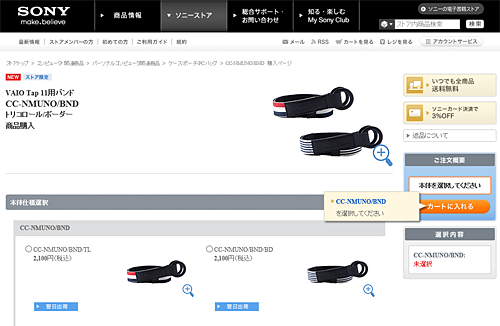
カラーデザインは2つ用意されていて、トリコロールとボーダーがあります。
今回レビューするのは「トリコロール」カラー。

まずはパッケージ。
外形寸法は、約W528mm×H25㎜。

合成皮革PU(ポリウレタン)に
「Numero Uno(ヌメロウーノ)」ロゴが刻印されています。
トリコロールカラーの部分の素材は、アクリル、ポリエステルを採用。

ベルトをイメージしたデザインのバンド。

一部ゴムバンドを採用しているので、取り外しは簡単。

バックルの輪っかはアルミ素材を採用し、周りを樹脂を覆ってる感じです。

先にベルト風に止めます。この時、ゴムバンドの部分がバックルに挟まれるように通します。

あとは、ゴムバンドが少し伸びるので、Tap11本体とキーボードをバンドで固定する感じです。

確かにベルトのような感じですね。

でもこの付け方だと、トリコロールカラーがあまり目立たないのがなんとも。

この場合トリコロールカラーがVAIO本体背面部になるんですが、
VAIOロゴとかぶってたりして、ちょっとごちゃこちゃ

個人的にはこちらの方が好みですね。
まぁこの辺は自分の好みで付け方は自由だと思います。

それではもうちょっと細かくバンドの付け方を紹介します。

まずは2つのバックルの穴に通します。

そして、2つのリングの間に通して引っ張ればOK。

これでバンドの出来上がり。また通し方が分からなくなったら参考にしてくださいね。

以上、VAIO Tap 11用バンド、「CC-NMUNO/BND TL(トリコロール)」の
商品レビューでした。
▼VAIO Tap 11用バンド(トリコロール/ボーダー)
・CC-NMUNO/BND:2,100円(税込)
▼関連ブログ
(13.11.19) VAIO Tap 11で恒例のイラスト描きに挑戦してみました!
(13.11.15) 「VAIO Tap 11 ホワイト」 展示開始! 開梱レビュー!
(13.10.31) 「VAIO Tap 11」専用ワイヤレスキーボードのマグネットの威力を試す!
(13.10.30) VAIO Tap 11の先行予約販売開始!&実機レビュー!
(13.10.08) Windows8搭載 VAIOタブレット 「VAIO Tap 11」早速スペックレビューだ!

![image5022222222222222222[2][2][2][2][2] image5022222222222222222[2][2][2][2][2]](http://livedoor.blogimg.jp/vaio_sony/imgs/0/a/0a656265.png)
→ VAIO OUTLET 旧モデルをお得に買うならここ! ![image3772222222222222222[2][2][2][2][2] image3772222222222222222[2][2][2][2][2]](http://livedoor.blogimg.jp/vaio_sony/imgs/7/e/7ed59ed8.png)
![image3842222222222222222[2][2][2][2][2] image3842222222222222222[2][2][2][2][2]](http://livedoor.blogimg.jp/vaio_sony/imgs/8/0/806866ac.png)
→ VAIO Fit14E/15Eの詳細・ご購入はこちら
→ VAIO Pro11/13の詳細・ご購入はこちら ![image3942222222222222222[2][2][2][2][2] image3942222222222222222[2][2][2][2][2]](http://livedoor.blogimg.jp/vaio_sony/imgs/d/9/d94abd54.png)
![image4042222222222222222[2][2][2][2][2] image4042222222222222222[2][2][2][2][2]](http://livedoor.blogimg.jp/vaio_sony/imgs/b/4/b4ac81ae.png)
→ VAIO Duo 13の詳細・ご購入はこちら
→ VAIO Tap 21の詳細・ご購入はこちら ![image4142222222222222222[2][2][2][2][2] image4142222222222222222[2][2][2][2][2]](http://livedoor.blogimg.jp/vaio_sony/imgs/0/a/0a4a1671.png)
![image1042222222222222222[2][2][2][2][2] image1042222222222222222[2][2][2][2][2]](http://livedoor.blogimg.jp/vaio_sony/imgs/4/d/4d454c67.png)
→ 買い替え・サブPC選びで 絶対に知っておきたい「コツ」
→ 「ストアメール新規ご登録キャンペーン」 ~2013年12月26日(木)まで ![image73222232222222222222222[2][2][2][2][2] image73222232222222222222222[2][2][2][2][2]](http://livedoor.blogimg.jp/vaio_sony/imgs/0/6/060e25a2.png)
![image1216222242222222222222222[2][2][2][2][2] image1216222242222222222222222[2][2][2][2][2]](http://livedoor.blogimg.jp/vaio_sony/imgs/7/0/70487adb.png)
35mmフルサイズ ミラーレス デジタル一眼 「α7」「α7R」の詳細・ご購入はこちら ![image6032252222222222222222[2][2][2][2][2] image6032252222222222222222[2][2][2][2][2]](http://livedoor.blogimg.jp/vaio_sony/imgs/3/c/3c4ff4b6.png)
![image12942222222222222222[2][2][2][2][2] image12942222222222222222[2][2][2][2][2]](http://livedoor.blogimg.jp/vaio_sony/imgs/0/5/050c5c07.png)
→ ウォークマン 「NW-ZX1」
→ ウォークマン 「NW-F880シリーズ」
「Note Anytime for VAIO」の活用方法をご紹介!(Adobe Illustrator・Photoshop) [VAIO Tap 11]

今日は「Note Anytime for VAIO」の活用方法をご紹介したいと思います。
ちなみに「Note Anytime」はWindows8搭載のPC全てで利用でき、
デジタイザスタイラスペンに対応したのはWindows8搭載のVAIO
「Note Anytime for VAIO」となります。
今回のプロジェクトは、せっかくペンで綺麗に描いた絵を
Adobeの 「Illustrator」や「Photoshop」で利用しようという試み。
とにかくデジタイザスタイラスペンに対応したVAIOはこの機種。
・VAIO Duo 11
・VAIO Duo 13
・VAIO Tap 11
・VAIO Fit 13A(ペン別売り)
・VAIO Fit 14A(ペン別売り)
・VAIO Fit 15A(ペン別売り)
それでは行ってみましょう!
まずは「Note Anytime for VAIO」で描いた絵の保存。 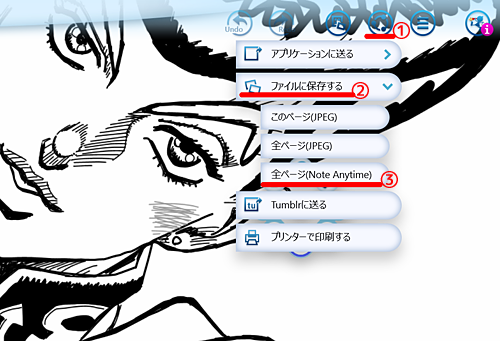
まず、①の赤ラインのアイコンをタップし、
②のファイルに保存する > ③全ページ(Note Anytime)をタップします。
名前を付けて「保存」すれば「Note Anytime形式(.atdoc)」で保存されます。
とにかく描いた絵をバックアップしやすくなりました。
保存先は左上の「ファイル」をタップすると場所を替えることができます。
保存されたファイルをNote Anytimeの入っているパソコンに取り込んで
ダブルクリックすれば「Note Anytime」が立ち上がり他のパソコンでも開けます。
こうやってバックアップしたり、ほかのパソコンで開いたりすることができます。
でもせっかく保存できたこの手描きのイラストを
他のアプリケーションで活用出来たらいいなって思いません?
そもそもこの「Note Anytime」ってアプリはベクタードロー系のソフトで
一筆で描いた線がオブジェクトになっているので後から拡大・回転・縮小ができるんですよね。
これって「Adobe Illustrator」と考え方が同じ。
しかも手描きするのは「Adobe Illustrator」より「Note Anytime for VAIO」の方が
確実に描きやすいんですよね。
そうなると、「Note Anytime for VAIO」で描いてから
「Adobe Illustrator」で活用できれば手描きのイラストを簡単に活用できるのでは?
ってことで、今回その方法をご説明します。
流れとしてはこんな感じ。
「NoteAnytime形式」 → 「PDF形式」 → 「Adobe Illustrator形式」
問題は「NoteAnytime形式」 → 「PDF形式」への変換なんですね。
僕が調べたところ、iOSの「NoteAnytime」ではPDFに変換する機能があります。
この時点でiOS端末を持っていない方は実はPDF変換ができないのが残念なところ。
iOS(iPhone・iPad・iPodTouch)へデータ受け渡しにはいろんな方法があります。
メールに添付してもいいし、Evernoteなどを活用してもOK。
僕は「Dropbox」を使うのがお勧めなのでその手順を説明。
ご利用していない方はまずパソコンに「Dropbox」をインストール。
ID(メールアドレス)・パスワードを設定して登録。
先程保存したファイルを「Dropbox」に移します。
するとすぐにクラウドにアップされるのでパソコン側の準備はOK。
次にiOS端末にも「Dropbox」と「NoteAnytime」をインストールします。
iOS端末のDropboxを開いて、ID・Passでログイン。
「JOJO.atdoc」を選ぶと「dropbox」で読み込みが始まります。
読み込むんだけど、「dropbox」ではもちろん開けません。
そこで右下の赤ラインのところをタップすると「Note Anytime」が出てくるので選択。
すると「Note Anytime」に取り込まれます。
容量によっては読み込みに時間がかかるかと思ますがしばらく待ちます。
これで編集することが可能になります。
iOS上なら、2本の指で操作すると移動・拡大・縮小が行え、
1本の指なら描けます。
さぁそれではPDF変換と行きましょう!
①のアイコンをタップして②の「アプリケーションに送る」 > ③の「PDF」を選択します。
するとPDFにして送るアプリの選択画面が現れます。
ここでは「dropbox」を選びます。
名前を付けて「dropbox」内の保存先もフォルダ指定できます。
そうすると「dropbox」に「JOJO.pdf」ファイルが保存されました。
次はパソコンに戻っての作業。
パソコンの「dropbox」もすぐに同期されると思うので
「JOJO.pdf」が保存されているのを確認します。
あとは「JOJO.pdf」を「Adobe Illustrator」で開けばOK。
もしくは「.pdf」の拡張子を「.ai」に変更すれば「Adobe Illustrator」書類になるので
便利です。
後は「Adobe Illustrator」で自由に利用できちゃいます。
クリッピングマスクを解除すれば、一筆で描いた分が1つのオブジェクトで選択でき
利用できるんです。
年賀状を「Adobe Illustrator」で作っている僕としては
撮影した写真と組み合わせて
「Note Anytime for VAIO」で手描きの干支を描いて作ったりできるのが便利でした。
いつも年賀状作りは年末ギリギリに切羽詰って作ってるので
シンプルでテキトーな年賀状になってしまってます(笑)
この写真なんて、12月27日(木)の仕事がお休みのときに
子供たちを連れて高御位山に登って撮った写真にイラストを添えて作ったもの。
去年はネットで画像検索し、ヘビのかわいいイラストを参考にアレンジして作りました。
こんな感じで手描きと写真を使った作品が今後楽に作れるかと思います。
イラストレーターで直接絵を描いたらいいじゃないかって声が聞こえてきそうですが、
イラストレーターでは指でも絵が描けてしまうので操作ミスが多くややこしいのです。
なので、
指では移動・拡大・縮小ができ、ペンでは描ける「Note Anytime for VAIO」が
ベクタードロー系のソフトの中では一番描きやすいかと思います。
とにかく「Adobe Illustrator」で扱えるってことは
いくらでも大きくしたり小さくしたりすることができるし、
さらに「Adobe Illustrator」から
「Adobe Photoshop」にコピー&貼り付けで楽しめるってことだから
もっと利用の幅が広がります。
ってことで、「Note Anytime for VAIO」→「Illustrator」→「Photoshop」と
VAIOでクリエイティブに使いこなすことができる。
ある意味Windows8搭載薄型タブレット端末としては、ペンにも対応した
「VAIO Tap 11」が、最高のクリエイティブツールではないかと思います。
僕も「VAIO Duo 11」を持っていなければ即買いだったと思う。
出先で撮影した写真を取り込んで帰りの車でタブレット感覚で鑑賞できるのが良い!
僕もいつか手に入れたいなぁ~。
▼関連ブログ
(13.11.15) 「VAIO Tap 11 ホワイト」 展示開始! 開梱レビュー!
(13.10.31) 「VAIO Tap 11」専用ワイヤレスキーボードのマグネットの威力を試す!
(13.10.30) VAIO Tap 11の先行予約販売開始!&実機レビュー!
(13.10.08) Windows8搭載 VAIOタブレット 「VAIO Tap 11」早速スペックレビューだ!
▼過去のイラスト
(13.06.29) 「VAIO Duo 13 red edition」 開梱・外観・使い心地レビュー!
(12.10.31) 「VAIO Duo 11」のデジタイザーペンで本格的にイラストを描いてみた。
▼VAIO Tap 11 【VAIOオーナーメードモデル】
・SVT1121A1J:109,800円(税込)~ 長期保証<3年ワイド>
【VAIOオーナーメードシミュレーションはこちら】
VAIO Tap 11で恒例のイラスト描きに挑戦してみました! [VAIO Tap 11]

完全にタブレット化したWindows8搭載 「VAIO Tap 11」。
ペンの描き味は変わっていないのかなど、チェックしていきます。
せっかくなので「VAIO Tap 11」でも、恒例のイラスト描きをしてみたいと思います。
今回は時間をかけずに簡単なイラストに挑戦してみました!
▼VAIO Tap 11 【VAIOオーナーメードモデル】
・SVT1121A1J:109,800円(税込)~ 長期保証<3年ワイド>
【VAIOオーナーメードシミュレーションはこちら】
▼今なら最大10,000円おトク!
▼お得なキャンペーン実施中!【【2013年11月21日(木)9時15分まで】
・プロセッサーキャンペーン中!
「Core i7-4610Y(1.70GHz)」が通常より【5,000円】おトク!
「Core i5-4210Y(1.50GHz)」が通常より【5,000円】おトク!
・ストレージキャンペーン中!
「SSD 約512GB」「SSD 約256GB」が通常より【5,000円】おトク!
▼過去のイラスト
(13.06.29) 「VAIO Duo 13 red edition」 開梱・外観・使い心地レビュー!
(12.10.31) 「VAIO Duo 11」のデジタイザーペンで本格的にイラストを描いてみた。
それでは行ってみましょう! 
とにかくペンと液晶の隙間が薄く、視差を感じないところが「VAIO Tap 11」の凄い所。
液晶パネルとガラスの間にクリアな樹脂を挟み、
空気層をなくした「オプティコントラストパネル」を採用し、限りなく視差を少なくしています。 
この少ない視差のおかげと、本体の薄さにより、
より厚めのノートのに描いてるような感じで描けちゃうんです!
それと滑らかに描写できるので描くのにストレスは全く感じられません。
WACOMの液晶ペンタブ「DTZ-1200W」なんかを使ってる人は一度お試しください。
VAIOの視差の少なさは凄いですよ! 
そして、今回描いたイラストはコレ、 ドン!
ワンピースのサンジです。またまたマンガですみません(笑)
Duo11:ルフィ、Duo13:ゾロ、Tap11:サンジって続いてます。
これまた名シーンのワンカットになるんですが、分かる人にはわかるかな?
「女の・・・涙の落ちる音がした」と言うセリフを言って登場したシーンです。 
自分事ですが、今回絵を描いて思ったんですが、体まで入れた全体を描き切らずに
こんな感じで顔のアップなんかのイラストなら楽に描けるってことが判明(←今頃?)
今まで1枚絵を描き切ろうとすると暇がかかってたんですが、これなら簡単に描けて良いですね。 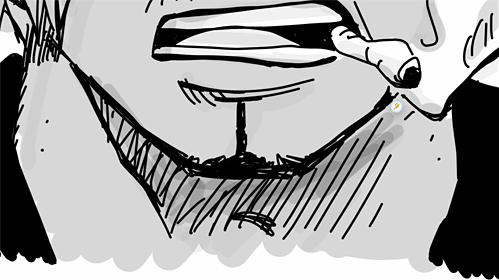
僕はきっちり書くより、ラフな感じで描くのが好きですね。(←実はきっちり描けないだけ)
拡大するとよりテキトーなのが分かっていただけるかと思います。
でも時間が無いのでこれくらいなら楽ちんでイラスト描きが楽しいですね。
ちにみにお絵かきアプリは「Note Anytime for VAIO」なんです。
筆圧感知とかは無いのですが太い線は2重3重に重ねればOKだと思う。 
劇画タッチのイラストなんかもこんな感じでしっかり描けちゃますよ!
複雑すぎて疲れて未だ未完成の東方仗助。早く色塗りがしたかった(泣) 
「VAIO Tap 11」は、今までデジタイザスタイラスペンに対応したVAIOの中では
一番描きやすくて良いですね。
その理由は完全タブレット型で本体が薄いのが最大の特長でしょうね。
絵が得意な人、またはこれから絵を練習したい方、
失敗しても気軽にやり直しがきくので超~お勧めですよ。
僕がなぜ他のアプリを使わずに「Note Anytime for VAIO」で絵を描くのかを
アプリ連携も含めて次回お教えしたいと思います。お楽しみに!
▼関連ブログ
(13.11.15) 「VAIO Tap 11 ホワイト」 展示開始! 開梱レビュー!
(13.10.31) 「VAIO Tap 11」専用ワイヤレスキーボードのマグネットの威力を試す!
(13.10.30) VAIO Tap 11の先行予約販売開始!&実機レビュー!
(13.10.08) Windows8搭載 VAIOタブレット 「VAIO Tap 11」早速スペックレビューだ!
▼VAIO Tap 11 【VAIOオーナーメードモデル】
・SVT1121A1J:109,800円(税込)~ 長期保証<3年ワイド>
【VAIOオーナーメードシミュレーションはこちら】
▼今なら最大10,000円おトク!
▼お得なキャンペーン実施中!【【2013年11月21日(木)9時15分まで】
・プロセッサーキャンペーン中!
「Core i7-4610Y(1.70GHz)」が通常より【5,000円】おトク!
「Core i5-4210Y(1.50GHz)」が通常より【5,000円】おトク!
・ストレージキャンペーン中!
「SSD 約512GB」「SSD 約256GB」が通常より【5,000円】おトク!
▼過去のイラスト
(13.06.29) 「VAIO Duo 13 red edition」 開梱・外観・使い心地レビュー!
(12.10.31) 「VAIO Duo 11」のデジタイザーペンで本格的にイラストを描いてみた。

→ VAIO OUTLET 旧モデルをお得に買うならここ! 

→ VAIO Fit14E/15Eの詳細・ご購入はこちら
→ VAIO Pro11/13の詳細・ご購入はこちら 

→ VAIO Duo 13の詳細・ご購入はこちら
→ VAIO Tap 21の詳細・ご購入はこちら 

→ 買い替え・サブPC選びで 絶対に知っておきたい「コツ」
→ 「ストアメール新規ご登録キャンペーン」 ~2013年12月26日(木)まで 

→ ウォークマン 「NW-ZX1」
→ ウォークマン 「NW-F880シリーズ」


35mmフルサイズ ミラーレス デジタル一眼 「α7」「α7R」の詳細・ご購入はこちら
「VAIO Tap 11 ホワイト」展示開始! 開梱レビュー! [VAIO Tap 11]

ついに来ました! Windows 8搭載タブレットの大本命!
「VAIO Tap 11」が店頭にやってきました! 色はホワイト。
早速開梱レビューと行きたいと思います。
▼VAIO Tap 11 【VAIOオーナーメードモデル】
・SVT1121A1J:109,800円(税込)~ 長期保証<3年ワイド>
【VAIOオーナーメードシミュレーションはこちら】
▼今なら最大10,000円おトク!
▼お得なキャンペーン実施中!【【2013年11月21日(木)9時15分まで】
・プロセッサーキャンペーン中!
「Core i7-4610Y(1.70GHz)」が通常より【5,000円】おトク!
「Core i5-4210Y(1.50GHz)」が通常より【5,000円】おトク!
・ストレージキャンペーン中!
「SSD 約512GB」「SSD 約256GB」が通常より【5,000円】おトク!
それでは行ってみましょう! 
上蓋を外すと、一番上にVAIO本体が現れました。 
本体の下にはキーボードや説明書、スタイラスペン、ACアダプターなどが収納されてます。 
これがすべての同梱物です。
説明書やOffice Home & Business 2013なども入っています。 
これが普段使う一式。 
デジタイザスタイラスペンです。
写真に見える白いのはペンホルダー。
ペンに使う電池は希少な単6型乾電池。

ACアダプターは
OUTPUT:19.5V(2A)、5V(1A)でUSB充電にも対応。
コンパクトなサイズとなっています。 
DCINは19.5Vで今までにない特殊な端子になっていて、
引っ掛けたり無理に外しても端子に負荷がかかりにくくなって破損を軽減するようでした。
AC側がキャッチするような構造です。 
ACアダプターのケーブルを束ねるマジックテープはシンプルで毛羽立たない仕様。
最近のVAIO新機種はこれに変わってきてます。 
とにかくキーボードの薄さと軽さにまずは驚かれるかと思います。
無線は独自の方式を採用。Bluetoothではありません。 
キーボードの充電は本体から行うんですが、写真で接点があるのが分かりますか?
キーボード側にも接点が付いていて、フタを閉じるようにキーボードと本体を重ね合わせれば
本体のバッテリーからキーボードへ充電してくれるって仕組みです。
でも気になるのはどれだけキーボードに電気をとられるかってところだと思うんですが、
0~100%の充電しても、本体バッテリーの約5%しか消費しないので
その辺はまったく気にしなくってもよさそうですよ。 
端子類はほとんどカバーされていて、
NFCなどが搭載されている付近の端子カバーを開けたら、
microSDカードスロットがあります。 
もう一か所の端子カバーを開ければ、USB3.0×1と、
マイクロHDMI出力端子にアクセスできます。 
本体には自立できるスタンドを搭載しています。 
ほんとただでさえボディが薄いのに、薄いスタンドが収納できるのが凄いですね。 
スタンドとして使ってもいいですが、 
このように手で握るグリップとしても使えます。
注意としてはソニーさんが推奨してるのではなく、
僕が持ってみたら持ちやすかったからということで考えたもの。
それくらいこのスタンドがグラつきなくしっかりしているのでいいかなって思いました。 
キーボードを重ねてみました。
キーボードの裏側はシルバーでアルミのヘアラインが入っています。 
ペンホルダーを取り付けてみたいと思います。 
ほんとサッと手書きでメモをとりたい時にはデジタイザスタイラスペンはほんとに便利ですね。 
初期セットアップも終了して、絶賛ワンズ店頭で展示中です。
是非ご来店して実際に使ってみてくださいね。
以上開梱レビューでした!
▼関連ブログ
(13.10.31) 「VAIO Tap 11」専用ワイヤレスキーボードのマグネットの威力を試す!
(13.10.30) VAIO Tap 11の先行予約販売開始!&実機レビュー!
(13.10.08) Windows8搭載 VAIOタブレット 「VAIO Tap 11」早速スペックレビューだ!
▼VAIO Tap 11 【VAIOオーナーメードモデル】
・SVT1121A1J:109,800円(税込)~ 長期保証<3年ワイド>
【VAIOオーナーメードシミュレーションはこちら】
▼お得なキャンペーン実施中!【【2013年11月21日(木)9時15分まで】
・プロセッサーキャンペーン中!
「Core i7-4610Y(1.70GHz)」が通常より【5,000円】おトク!
「Core i5-4210Y(1.50GHz)」が通常より【5,000円】おトク!
・ストレージキャンペーン中!
「SSD 約512GB」「SSD 約256GB」が通常より【5,000円】おトク!
![image5022222222[2] image5022222222[2]](http://livedoor.blogimg.jp/vaio_sony/imgs/7/4/7463c315.png)
→ VAIO OUTLET 旧モデルをお得に買うならここ! ![image3772222222[2] image3772222222[2]](http://livedoor.blogimg.jp/vaio_sony/imgs/c/e/ce6f7b2e.png)
![image3842222222[2] image3842222222[2]](http://livedoor.blogimg.jp/vaio_sony/imgs/3/0/307145b7.png)
→ VAIO Fit14E/15Eの詳細・ご購入はこちら
→ VAIO Pro11/13の詳細・ご購入はこちら ![image3942222222[2] image3942222222[2]](http://livedoor.blogimg.jp/vaio_sony/imgs/4/5/45ca7af1.png)
![image4042222222[2] image4042222222[2]](http://livedoor.blogimg.jp/vaio_sony/imgs/c/6/c6466930.png)
→ VAIO Duo 13の詳細・ご購入はこちら
→ VAIO Tap 21の詳細・ご購入はこちら ![image4142222222[2] image4142222222[2]](http://livedoor.blogimg.jp/vaio_sony/imgs/5/0/50a3f33c.png)
![image1042222222[2] image1042222222[2]](http://livedoor.blogimg.jp/vaio_sony/imgs/3/7/3728547c.png)
→ 買い替え・サブPC選びで 絶対に知っておきたい「コツ」
→ 「ストアメール新規ご登録キャンペーン」 ~2013年12月26日(木)まで ![image6032252222222[2] image6032252222222[2]](http://livedoor.blogimg.jp/vaio_sony/imgs/b/f/bf48de9e.png)
![image12942222222[2] image12942222222[2]](http://livedoor.blogimg.jp/vaio_sony/imgs/c/1/c1fc70ed.png)
→ ウォークマン 「NW-ZX1」
→ ウォークマン 「NW-F880シリーズ」
![image73222232222222[2] image73222232222222[2]](http://livedoor.blogimg.jp/vaio_sony/imgs/2/7/279a5261.png)
![image1216222242222222[2] image1216222242222222[2]](http://livedoor.blogimg.jp/vaio_sony/imgs/d/c/dca4daa3.png)
35mmフルサイズ ミラーレス デジタル一眼 「α7」「α7R」の詳細・ご購入はこちら
ついに「VAIO Tap 11」の先行予約販売開始!&実機レビュー! [VAIO Tap 11]

ついに本日10月30日(水) 9時15分より、
「VAIO Tap 11」の先行予約販売が開始されました! 
なんと言っても、2013年VAIO秋冬モデルの大本命はこの「VAIO Tap 11」。
発表から受注開始までが長いだけにちょっと存在感が薄れそうな感じでしたが
今から盛り上げていきましょう!
▼VAIO Tap 11 【VAIOオーナーメードモデル】
・SVT1121A1J:109,800円(税込)~ 長期保証<3年ワイド>
【VAIOオーナーメードシミュレーションはこちら】
▼お得なキャンペーン実施中!【【2013年11月21日(木)9時15分まで】
・プロセッサーキャンペーン中!
「Core i7-4610Y(1.70GHz)」が通常より【5,000円】おトク!
「Core i5-4210Y(1.50GHz)」が通常より【5,000円】おトク!
・ストレージキャンペーン中!
「SSD 約512GB」「SSD 約256GB」が通常より【5,000円】おトク!
今日は実機のフォトレビューをしてみたいと思います。
カラーラインナップはブラックとホワイト。 
・11.6型ワイド(16:9) 1920×1080ドット[トリルミナス ディスプレイ for mobile]
とにかく色鮮やかで広視野角な液晶ディスプレイ。
さずがにタブレット仕様なだけにほんと綺麗なディスプレイです。 
本体の厚みはわずか9.9mmの驚異の薄さを実現。
本体質量も約780gと超軽量を実現しています。
薄さデザインともに「Xperia Tablet Z」を思わせるデザインですね。
あと、なんと言っても「VAIO Tap 11」はマグネットでくっつくカバーキーボードが特徴です。 
ほんと不思議なくらいマグネットだけでしっかりくっつきます。
本体カラーをホワイトを選べば、シルバーのヘアラインの入ったキーボード底面デザインに。
ブラックもヘアラインが入っています。 
このキーボードがほんと造りが良くって、実際に見たらちょっと感動すると思います。
キーボードの接続はBluetoothでもなく、専用の無線キーボードを採用。 
しっかりタッチパッドとクリックボタンも付いていて、タッチパッドはディンプル加工されていて
操作時の触り心地が良い感じ。 
わかってくれます?この薄っぺら感。厚さ約4.25mmなんですよ。
VAIOロゴもしっかりと刻まれています。
VAIOオーナーメードでは、日本語配列と英語配列から選択できるのですが、
この小ささでキーピッチ約19 mm、キーストローク約1.1 mmをしっかり確保しています。
ちなみにキーボードはバッテリー込みで約320g。
本体が約780gという驚異の軽さからすると重たくも感じますが…(笑) 
キーボードの充電は本体から行うんですが、写真で接点があるのが分かりますか?
キーボード側にも接点が付いていて、フタを閉じるようにキーボードと本体を重ね合わせれば
本体のバッテリーからキーボードへ充電してくれるって仕組みです。
でも気になるのはどれだけキーボードに電気をとられるかってところだと思うんですが、
0~100%の充電しても、本体バッテリーの約5%しか消費しないので
その辺はまったく気にしなくってもよさそうですよ。 
「VAIO Tap 11」 本体は自立できるスタンドが内蔵しています。 
よく 約9.9mm厚の本体にこのスタンドを収納出来たもんですね。
でもってヘロヘロスタンドではなく、かなりしっかりしているスタンドです。
どうやったらこんなに頑丈なスタンドがつくれるんでしょうね。
僕はこのスタンドをグリップ代わりに片手で持ってタッチパネル操作するのが
超使いやすいと思ったのですが、もちろんメーカーは推奨じゃないので注意(笑) 
信じられます? こんなに薄いスタンドなんですが、ほんと丈夫なんですよね。 
傾斜の限界を撮ってみました。
ブラックはこれ以上傾斜を起こすと倒れます。
不安定極まりない状態なので実用ではない角度ですよ。
ホワイトはスタンドを一番寝かせた状態です。 
背面には鍍金処理されたVAIOロゴが埋め込まれています。
カメラは上部のこの位置に。
カメラの上にある無数の細かな穴は排気口になります。 
NFCは分かりやすい位置にあって操作しやすそうです。
背面中央なんかにあったら、VAIOを持ったまま合わせるのが難しそうだからね。 
ちなみに端子カバーを開けると、microSDXCカードスロットがあります。
その横はなにか意味ありげに穴が塞がっていますが、
たぶんSIMカードスロットを当初予定してたのかな。
前回のVAIO Tap 11スペックレビューを書いたときに、
主な仕様の無線WANのところに「LTE対応」と誤って載せてたのでそんな予定があったんでしょうね。
でないとこんなに無駄に長い端子カバーになってなかったでしょうからね。 
スピーカーは下部左右に配置されています。 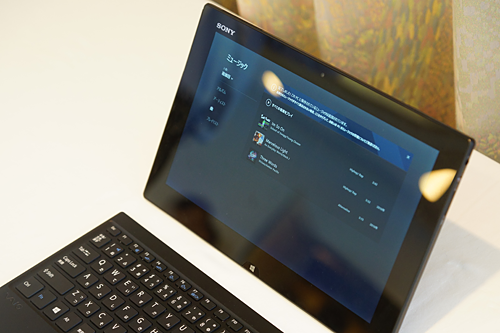
音は薄型タブレットモデルながら、ほんとにいい音が出てました。
こんな限界までに薄くしてるのにもかかわらず、この辺はソニーのこだわりが感じられます。 
DCINは19.5Vで今までにない特殊な端子になっていて、
引っ掛けたり無理に外しても端子に負荷がかかりにくくなって破損を軽減するようでした。 
この形状は「VAI Fit 13A」と同じで浅く少し丸みを帯びていて
AC側がキャッチするような構造でした。 
いかがでしたか?
僕個人的にも余裕があれば一番欲しいVAIOですね。
「Xperia Tablet Z」を持っていますが、Androidのアプリを使ったりするのは楽しいが
やはりメインとしては使えない。音楽を入れるのしてもパソコンがいるし、
写真を管理するにもまずはパソコンに取り込んでからってのがどうしても基本になるので
それをするメインPCがタブレットだったらと考えると出かけたときとかに便利です。
とにかく旅行に行ったときはかなりの軽量化になるので、
カメラは35mmフルサイズ「α7」に替えて、VAIOは「Tap11」にすれば完璧じゃないだろうか!
先日重いカバンを肩にかけてうろうろしてたがハッキリって肩が死にそうでした。
もうこれで十分じゃないでしょうかね。
これから新しくVAIOを買い替えられる方がうらやましいです。
僕は当分無理ですがみなさんどうぞ「Tap11」で年末は楽しんでくださいね!
以上、先行予約販売開始情報&実機レビューでした。

→ VAIO OUTLET 旧モデルをお得に買うならここ! 

→ VAIO Fit14E/15Eの詳細・ご購入はこちら
→ VAIO Pro11/13の詳細・ご購入はこちら 

→ VAIO Duo 13の詳細・ご購入はこちら
→ VAIO Tap 21の詳細・ご購入はこちら 

→ 買い替え・サブPC選びで 絶対に知っておきたい「コツ」
→ 「ストアメール新規ご登録キャンペーン」 ~2013年12月26日(木)まで 

→ ウォークマン 「NW-ZX1」
→ ウォークマン 「NW-F880シリーズ」


35mmフルサイズ ミラーレス デジタル一眼 「α7」「α7R」の詳細・ご購入はこちら
Windows8搭載 VAIOタブレット 「VAIO Tap 11」早速スペックレビューだ! [VAIO Tap 11]

ついについに来ました!Windows8搭載の完全タブレット型PCが登場しました。
うぅ~、なんて物欲度MAXな商品が出てくるんだ...。
▼VAIO Tap 11 (2013/11/16発売) 10月下旬先行予約開始
・SVT1121A1J:ソニーストア販売価格:109,800円(税込)~
VAIOオーナーメードミュレーション
とにかく薄いです!
Windows8搭載で約9.9mmの圧倒的な薄さを実現した高性能タブレットPC。 
「Xperia Tablet Z」を思わすような薄さをWindows8搭載機で実現。
▼寸法
・本体: 約 幅304.6 mm × 高さ9.9 mm × 奥行188 mm
・キーボード: 約 幅304 mm × 高さ4.25 mm × 奥行187.4 mm
▼質量
・本体: 約780 g (バッテリー込み)
・キーボード: 約320 g (バッテリー込み)
とにかく軽い。約780gはかなり魅力です。 
11.6型フルHD(1920×1080ドット)のIPS液晶パネルを採用。
「オプティコントラストパネル」や、「トリルミナスディスプレイ for mobile」
「X-Reality for mobile」などのソニー独自の高画質技術を採用。
色鮮やかで視野角も広く、タブレットに最適です。 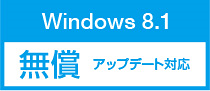
なんとデフォルトでWindows8.1がプリインストールされてるわけではないのでご注意。
でも安心してください。もちろん8.1へは無償アップデートで対応します。
・Windows8.1無償アップデートについて詳しくはこちら 
CPUは最新の省電力Haswell 「Core i7-4610Y(1.70GHz)」も搭載可能!
--------------------------------
・Core i7-4610Y(1.70GHz):インテルHDグラフィックス4200
・Core i5-4210Y(1.50GHz):インテルHDグラフィックス4200
・Core i3-4020Y(1.50GHz):インテルHDグラフィックス4200
・Pentium 3560Y(1.20GHz):インテルHDグラフィックス
--------------------------------
注意としてはPentium 3560Y(1.20GHz)を選んだ際は
グラフィック性能がインテルHDグラフィックスとなるので注意です。
この辺は3,000円プラスでもして、最低でもCore i3にはしたほうが良いですね。
・最新のインテルCPUについて詳しくはこちら
メモリは最大4GBオンボードメモリが選択できる。
4GBは少なめだと思われるかもしれませんが、
前モデルのVAIO Pro 11も最大4GBだったのですが結局全く問題が無かったですもんね。
まぁその恩恵はSSDのおかげもありますが、その辺は心配しなくて良さそうです。
SSDは最大512GBが選択可能。
予算が許さば大容量いっちゃってください。この辺がAndroidタブレットとの違いですね。
お次は外観をごらんください。
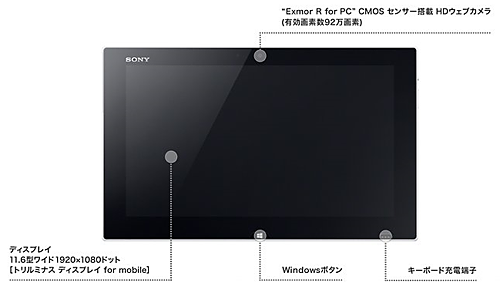




----------------------------------
・カメラ(リア):"Exmor RS for PC" CMOSセンサー8Mカメラ (有効画素799万)
・カメラ(フロント):"Exmor R for PC" CMOSセンサーHDウェブカメラ (有効画素92万)
・マイクロHDMI出力
・ヘッドホン出力(ステレオ、ミニ端子×1)ヘッドセット対応
・USB端子:USB3.0×1
・無線LAN:IEEE802.11a/b/g/n
・Bluetooth 4.0 +HS準拠
・NFC搭載
・GPS搭載、加速度センサー、ジャイロ、地磁気センサー
・マイクロSDメモリーカードスロット×1(SDXC対応)
----------------------------------
現在仕様には、無線WAN:LTE対応ってなってるけど?どういうことだろ??
あまり詳しく書いてないが...後で修正されるのかな?
ほんと、「Xperia Tablet Z」に近い外観ですね。
これでWindows8がサクサク動くんだから考えられない。
もちろん有線LANは省略。USB端子も一つしかないので、
がっつり仕事と両立させたい方は、別売りのこれなんかがおすすめです。
Logitec 有線LANアダプタ USB3.0 USB HUB付 LAN-GTJU3H3

デザイン重視のためだとは思いますが、USB端子がカバーで隠されてるんだけど、
個人的にはむき出しの方が良かったかな。
別に防水や防滴でもないので隠す必要があったかな?
これだけが個人的に気になるところです。(僕だけか?) 
キーボードも薄くバッテリー駆動します。
一般的なノートPCと同等の約19mmの広いキーピッチと、
しっかりと打てる約1.1mmのキーストロークを確保。
タッチパッドも搭載して非常に使いやすいキーボードとなっている。
VAIO本体も自立型のスタンドが内蔵され、
キーボードを使うときや動画や写真を鑑賞するのに超便利ですね。 
しかもこのスタンが小さく薄い割に、かなりしっかりしているので、
片手でこのスタンドを握ったままもう片方の手でペンを持って絵を描くといった
スケッチするのにも超便利でした。これなら絶対に落とす心配は無さそうです。 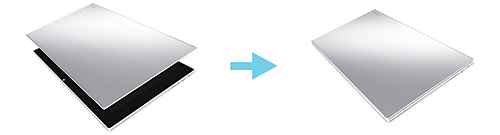
キーボードの四隅にはマグネットが付いており、
カバーを本体に重ねるだけでしっかりキャッチしてくれます。
移動の際はカバーいらずでキーボードが液晶画面を保護。 
とにかくこの付属のキーボードが新しい発想でなかなかおもしろい。
キーボードのバッテリーライフは約2週間というかなりの低消費電力を実現。
充電は本体から供給する仕組みとなっています。
上の写真の本体右下に接点が見えると思うのですが、
キーボード側にも接点が付いていて、フタを閉じるようにキーボードと本体を重ね合わせれば
本体のバッテリーからキーボードへ充電してくれるって仕組みです。
でも気になるのはどれだけキーボードに電気をとられるかってところだと思うんですが、
0~100%の充電しても、本体バッテリーの約5%しか消費しないので
その辺はまったく気にしなくってもよさそうですよ。 

デジタイザースタイラスペンに対応しているので、絵を描いたり、
手書き文字や仕事のラフスケッチなどに超便利です。
しかも、本体が9.9mmの薄さなのでかなり書きやすそうですね。
これは手元に届けば、その場で簡単に何か描いてみるとしよう。 
ペンはこのようにクリップして取り付けることができるので
いざって時でもサッと実用的に使えるようになっている。
本体約9.9mmでキーボードを装着しても約14mmとそれでも薄いのが良いですね。 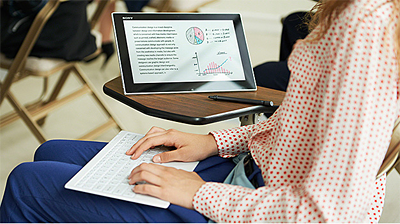
キーボード+タッチパッド、液晶タッチパネル、デジタイザスタイラスペンなど、
ほんと、使い方はひとそれぞれのライフスタイルに合わせて使えます。 
音にもかなりこだわっているみたいで、
この厚みのタブレットとしてはなかなかいい音が出ていました。 ![]()
コンテンツに合わせて最適な音質を設定できる
ソニー独自の高音質技術「ClearAudio+」モードも搭載している。
僕もすでに実際に聴いてみたが、今までのタブレット端末と比べると
ほんとに、なかなかいい音が出てましたよ。 
ブラビアと連携してソニーのオリジナルアプリ「TV SideView」を使えば
VAIOの画面上で番組に関する様々な情報やコンテンツをまとめてチェックすることが可能。
「TV SideView」について詳しくはこちら 
VAIO Tap11は赤外線リモコン機能を搭載。
「VAIOリモコン」アプリを使ってさまざまな機器を操作できます。
「学習リモコン」機能も付いているので機器をどんどん登録してVAIO1台でコントロールしちゃおう!
---------------------------------
ってことでいろいろ書きましたが、どうですか?
とにかく僕は欲しいです。
Duo11からたった1年でここまでVAIOは進化したか。って感じです。
物凄く自分のDuo11と照らし合わせて考えてしまうけど、
Duo11はDuo11で便利なんですよ。サーフスライダーは超便利!
Tap11みたいにキーボード使わない時は邪魔にはならないし...(必死)
でもタブレットとして使うなら、かなりの魅力なんだよなぁ~。
かと言ってこれを買っちゃうと「Xperia Tablet Z」が必要なくなるかって言うと...
パズドラで遊べないんで、「Xperia Tablet Z」は、やっぱいる(そこ?)
ってことは開き直って新しい仲間入りするだけっとことになるのかな?(笑)
いっ いや、まてまて、そんなに使いきれてないぞ、冷静になるんだ!
え~っと、願いまして~は、
「Tap11」+「Duo11」+「Xperia Tablet Z」+「Xperia Z」+「SonyTablet P」
+「NW-F880」+「SonyTablet S」+「iPhone4」=毎日持てません(笑)
正直まだ1年以上分割クレジットが残っているので僕は買いませんよ、たぶん、
いやマジで無理(笑)
ってことで、僕は無理でも、みなさんは凄いんで行っちゃってください!(意味不明)
僕は店頭の「Tap11」を私物化して誰よりも遊んでやるんだ!(暴走)
絶対、写真遠足に出かけたときには便利だと思う。
あと、この「Tap11」のスタンドがなかなか便利そうなので、いろいろな楽しみ方が出来そうだから
この辺は実機がとどいてからいろいろ弄り倒したいと思います。 
あ~早くみなさんに、もっと「Tap11」の魅力を伝えたいです。
それまでお楽しみに。
先行予約販売は10月下旬からなので、今からどうするか悩んじゃいましょう。
▼VAIO Tap 11 (2013/11/16発売) 10月下旬先行予約開始
・SVT1121A1J:ソニーストア販売価格:109,800円(税込)~
VAIOオーナーメードミュレーション 
2013 VAIO 秋冬モデルラインナップ!
▼「My Sony Club」と「ストアメンバープログラム」について ![image[31][3][2] image[31][3][2]](http://livedoor.blogimg.jp/vaio_sony/imgs/8/8/88be33d2.png)
![image135[2][2][2][2] image135[2][2][2][2]](http://livedoor.blogimg.jp/vaio_sony/imgs/5/d/5d478f7b.png)
![image6142252222222222222222222222222[1][2][2][2][2] image6142252222222222222222222222222[1][2][2][2][2]](http://livedoor.blogimg.jp/vaio_sony/imgs/3/1/31e89bc8.png)
![image112[2] image112[2]](http://livedoor.blogimg.jp/vaio_sony/imgs/c/d/cdde47ca.png)
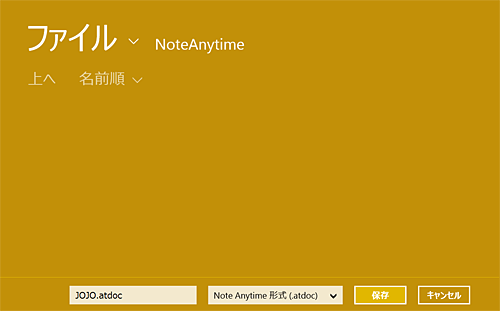
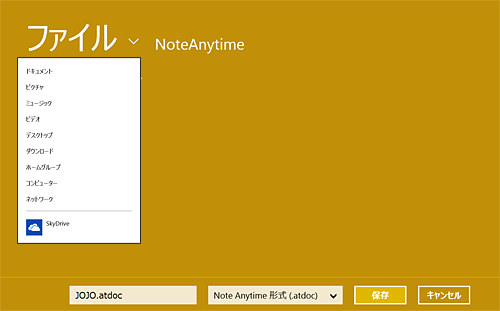


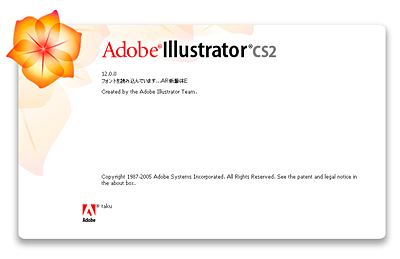
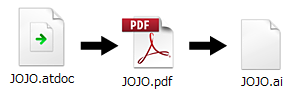
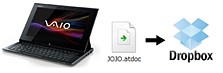

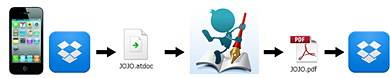

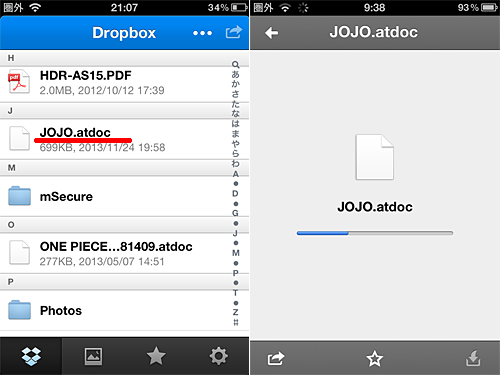
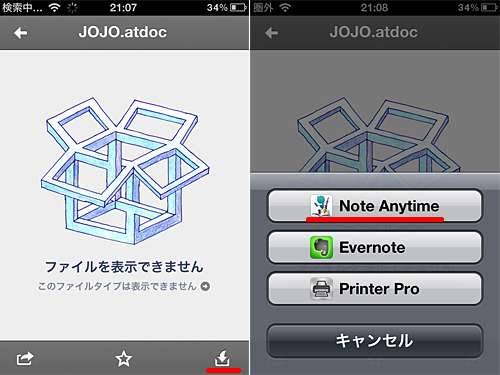
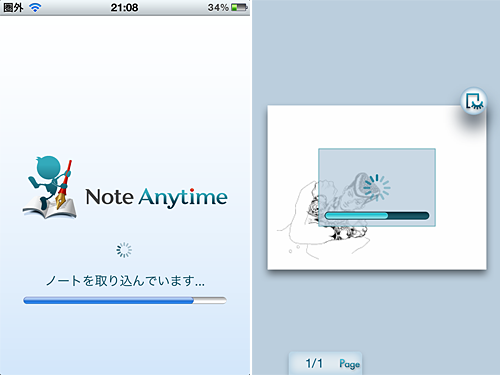
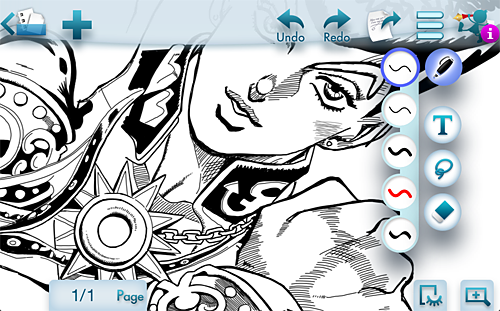
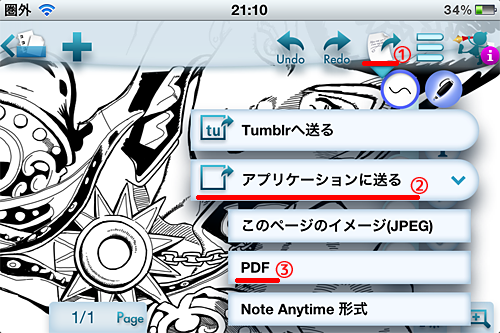
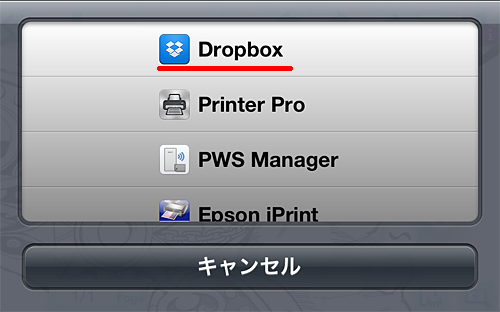
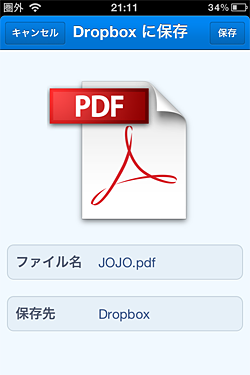
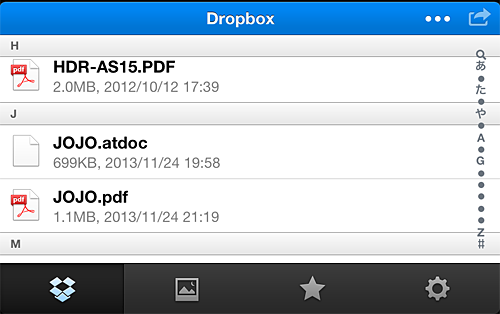
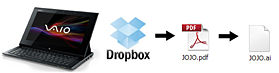

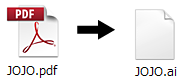
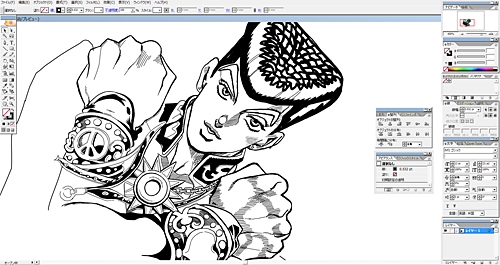
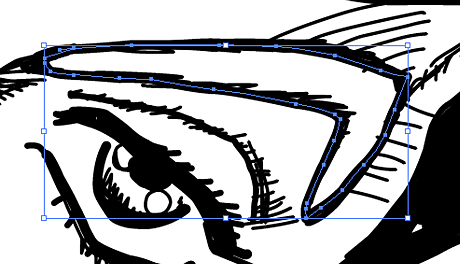





![image493222222227222[2][2][2][2] image493222222227222[2][2][2][2]](http://livedoor.blogimg.jp/vaio_sony/imgs/e/b/eb0c8db9.png)
![image181222222222222222222222222[2][2][2][2] image181222222222222222222222222[2][2][2][2]](http://livedoor.blogimg.jp/vaio_sony/imgs/a/6/a6783afe.png)
![image345422222222222222222222222222[2][2][2][2] image345422222222222222222222222222[2][2][2][2]](http://livedoor.blogimg.jp/vaio_sony/imgs/c/c/ccd470fb.png)





